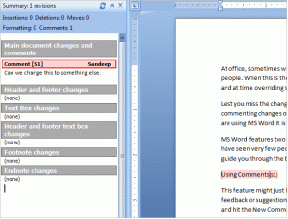Kaip prijungti „Bluetooth“ ausines prie „Apple Watch“.
Įvairios / / August 30, 2023
Nors Apple Watch yra žinomas dėl savo treniruočių stebėjimo funkcijos ir gražūs laikrodžių ciferblatai, dažnai randame a keletas paslėptų ir retkarčiais mažiau parduodamų funkcijų. Naujausias atradimas – galite prijungti „Bluetooth“ ausines prie „Apple Watch“. Šiame straipsnyje parodysime viską, ką reikia žinoti!

„Apple Watch“ dizaino kalba yra panaši į „iOS“, todėl prijungti „Bluetooth“ ausines yra gana paprasta. Taip pat pasakysime, kaip leisti ir tvarkyti garsą „Bluetooth“ ausinėse. Tačiau pirmiausia išsiaiškinkime, ką galite padaryti naudodami „Bluetooth“ įrenginį naudodami „Apple Watch“.
Ką galite padaryti naudodami „Bluetooth“ ausines „Apple Watch“.
Nors Apple Watch garsiakalbiai įspėja apie pranešimus, jie negali būti naudojami garso įrašams klausytis medijos atkūrimo metu. Todėl „Apple“ leidžia prijungti „Bluetooth“ ausines ir klausytis garso išvesties iš „Apple Watch“. Jei naudojate savo „AirPods“., tai dar geriau, nes jis automatiškai prisijungs ir sinchronizuos su „Apple Watch“.
Naudodami „Bluetooth“ įrenginį galite klausytis garso iš „Siri“, balso pašto, telefono skambučių, balso atmintinių ir programų, leidžiančių leisti muziką „Apple Watch“.

Apple Watch Bluetooth įrenginių suderinamumas
Jūsų įrenginys turi veikti bent jau su „Bluetooth 4.0“ ir būti suderinamas su „watchOS“. Tai pasakę, esame tikri, kad dauguma ausinių, ausinių ar garsiakalbių yra suderinami su „Apple Watch“.
Taip pat Skaitykite: Geriausios belaidės ausinės su ilga baterija
Dabar pereikime prie proceso.
Kaip susieti Bluetooth ausines su Apple Watch
Štai kaip galite prijungti „Bluetooth“ įrenginį prie „Apple Watch“.
1 žingsnis: Paspauskite Digital Crows, kad atidarytumėte pagrindinį ekraną ir bakstelėkite programą Nustatymai.
2 žingsnis: Bakstelėkite Bluetooth.


3 veiksmas: Įjunkite „Bluetooth“ jungiklį. Įjunkite „Bluetooth“ įrenginį į poravimo režimą.
4 veiksmas: Palaukite, kol „Apple Watch“ aptiks „Bluetooth“ įrenginį.
5 veiksmas: Norėdami prisijungti, bakstelėkite „Bluetooth“ įrenginį.

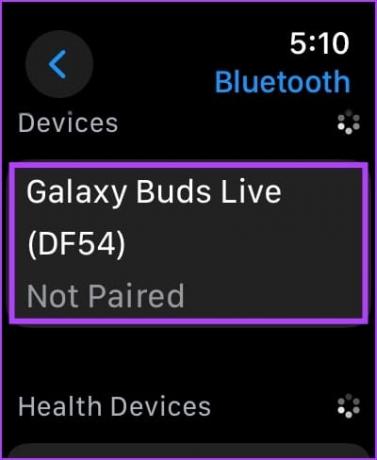
Prijungę įrenginį galėsite klausytis garso iš „Apple Watch“.
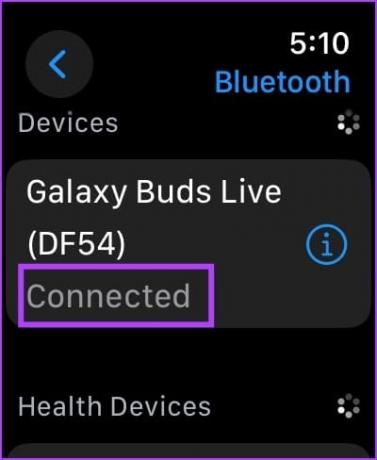
Kaip pasirinkti „Apple Watch“ garso automatinį įvestį
Jei „Apple Watch“ prisijungiate prie kelių „Bluetooth“ įrenginių, štai kaip pasirinkti garso išvesties įrenginį.
1 žingsnis: Palieskite ir palaikykite ekrano apačią ir braukite aukštyn, kad atidarytumėte valdymo centrą.
2 žingsnis: Bakstelėkite garso išvesties piktogramą.
3 veiksmas: Pasirinkite garso išvesties įrenginį.
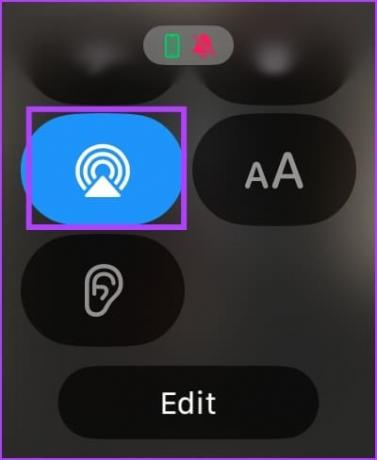
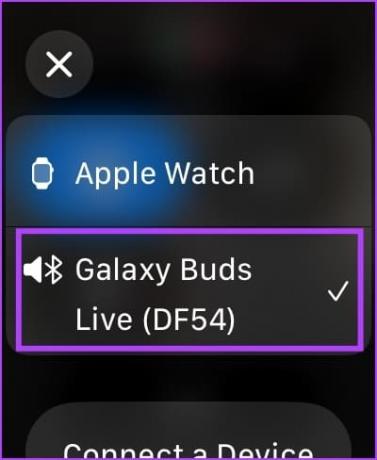
Dabar galite klausytis garso išvesties iš „Apple Watch“ naudodami pasirinktą garso įrenginį.
Pakeiskite „Bluetooth“ įrenginio garsumą „Apple Watch“.
Kai prisijungsite, štai kaip galite pakeisti „Bluetooth“ įrenginio garso išvesties garsumą.
1 žingsnis: Braukite aukštyn nuo laikrodžio ciferblato, kad atidarytumėte valdymo centrą.
2 žingsnis: Bakstelėkite ausies piktogramą.
3 veiksmas: Norėdami padidinti arba sumažinti garsumą, naudokite slankiklį.
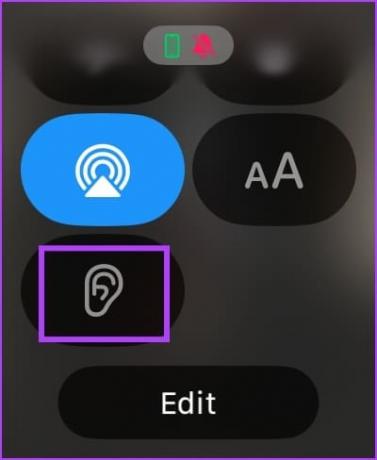
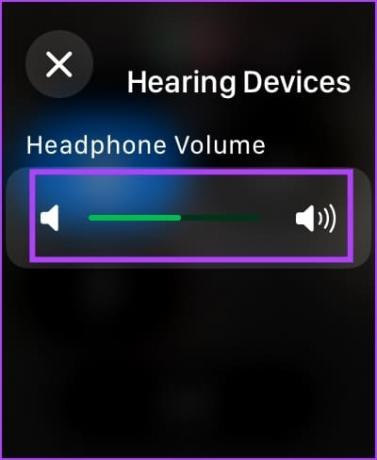
Sumažinkite garsų garsą „Apple Watch“.
„Apple“ taip pat pridėjo funkciją, leidžiančią sumažinti garsius garsus iš garso išvesties, kad būtų apsaugota jūsų ausis. Štai kaip galite įjungti šią funkciją „Apple Watch“.
1 žingsnis: „Apple Watch“ atidarykite „Nustatymų“ programą.
2 žingsnis: Bakstelėkite „Garsas ir haptika“.


3 veiksmas: Bakstelėkite Ausinių sauga.
4 veiksmas: Slinkite žemyn ir bakstelėkite „Sumažinti garsius garsus“.
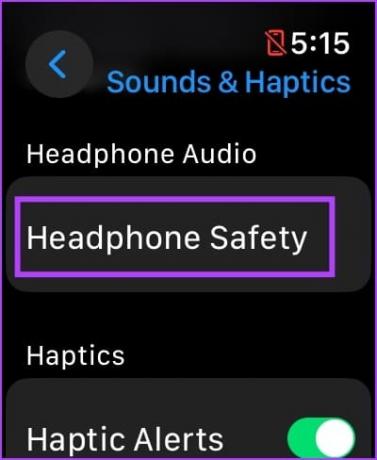
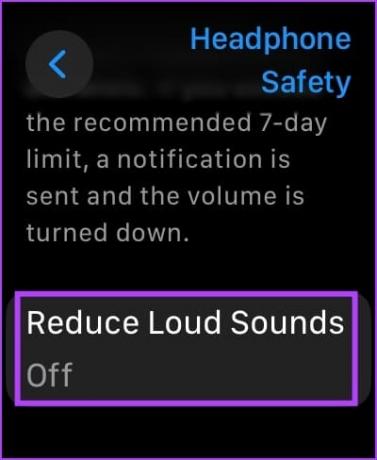
5 veiksmas: Įjunkite jungiklį „Sumažinti garsius garsus“.
Be to, taip pat galite slinkti žemyn ir reguliuoti decibelų ribą. Taip pat gausite analogiją, kuri padės nustatyti norimą ribą.

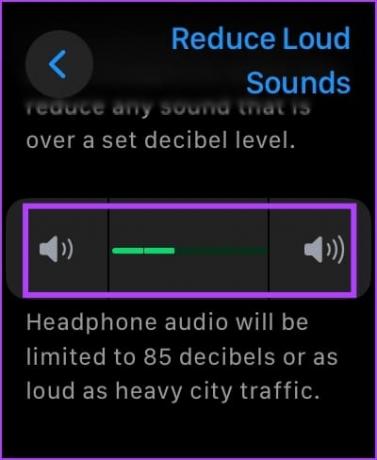
Kaip atjungti „Apple Watch“ nuo „Bluetooth“ įrenginių
Jei norite atjungti „Bluetooth“ įrenginį nuo „Apple Watch“, štai kaip tai galite padaryti.
1 žingsnis: „Apple Watch“ atidarykite „Nustatymų“ programą.
2 žingsnis: Bakstelėkite Bluetooth.


3 veiksmas: Bakstelėkite prijungtą įrenginį.
4 veiksmas: Bakstelėkite Atjungti įrenginį.
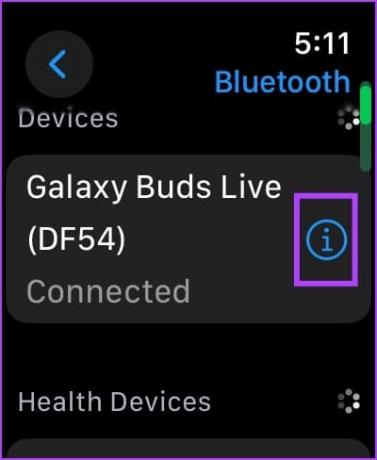
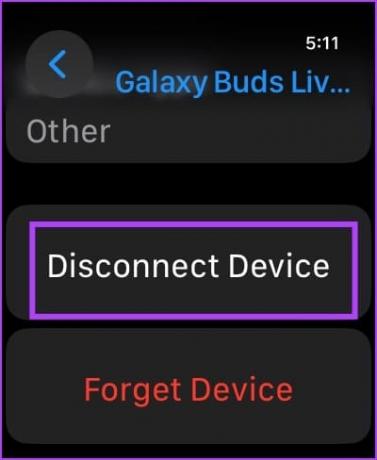
Tai atlikus „Bluetooth“ įrenginys bus atjungtas nuo „Apple Watch“.
Kaip pamiršti „Bluetooth“ įrenginį „Apple Watch“.
Tačiau, jei norite visiškai pašalinti „Bluetooth“ įrenginį iš „Apple Watch“, štai kaip tai padaryti. Tai atlikus iš naujo bus nustatytos visos „Apple Watch“ „Bluetooth“ įrenginio konfigūracijos, o kitą kartą turėsite jį susieti rankiniu būdu.
1 žingsnis: „Apple Watch“ atidarykite „Nustatymų“ programą.
2 žingsnis: Bakstelėkite Bluetooth.


3 veiksmas: bakstelėkite prijungtą įrenginį.
4 veiksmas: Bakstelėkite Pamiršti įrenginį.
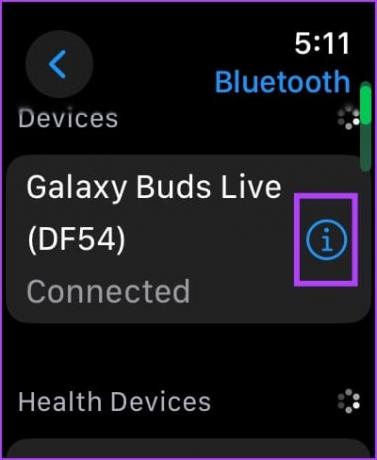
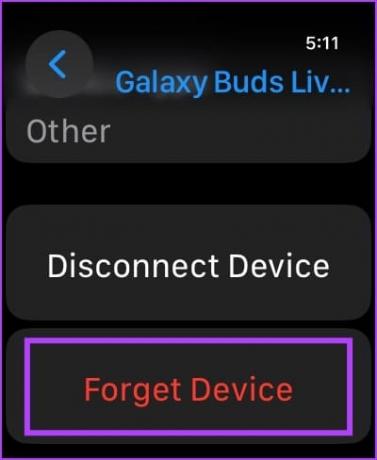
DUK apie „Apple Watch“ prijungimą prie „Bluetooth“ įrenginių
Prie „Apple Watch“ galite prijungti iki dviejų „Bluetooth“ įrenginių.
Taip. „Spotify“ leidžia leisti muziką tiesiai iš „Apple Watch“.
Galite pamiršti „Bluetooth“ įrenginį iš „Apple Watch“.
„Apple Watch“: galbūt „iPod“ ant jūsų riešo
„Apple Music“ ir „Spotify“ siūlo muzikos atsisiuntimą neprisijungus naudodami „Apple Watch“, todėl jausmas, kad naudotum iPod ant riešo. Situacija, kurios bijojome, buvo tai, kad mūsų „iPhone“ iškrito iš kišenių bėgant, bet dabar galime saugiai laikyti „iPhone“ namuose ir klausytis muzikos per „Apple Watch“!
Paskutinį kartą atnaujinta 2023 m. rugpjūčio 25 d
Aukščiau pateiktame straipsnyje gali būti filialų nuorodų, kurios padeda palaikyti „Guiding Tech“. Tačiau tai neturi įtakos mūsų redakciniam vientisumui. Turinys išlieka nešališkas ir autentiškas.
AR TU ŽINAI
„Apple Watch“ funkcija „Scribble“ leidžia ekrane piešti raides ir skaičius, kurie vėliau automatiškai paverčiami tekstu.